
Reparo de fotos com IA
Repare suas fotos, melhore a qualidade e restaure momentos preciosos com uma solução baseada em IA.
18/01/2022 • Arquivado para: Recuperação de emails • Soluções comprovadas
Quando um amigo meu me fez esta pergunta, percebi que muitas pessoas estão enfrentando esse problema do Gmail. Às vezes, simplesmente não conseguimos encontrar e-mails em nossa caixa de entrada do Gmail. Como podem haver muitos motivos para isto, decidi criar este guia. Neste artigo, discutirei as causas comuns de perdermos e-mails e mostrarei várias maneiras de recuperar e-mails perdidos no Gmail como um profissional.
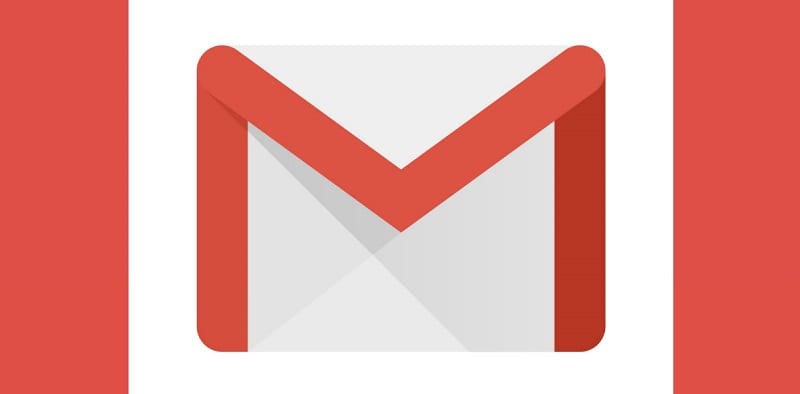
Caso você não consiga encontrar seus e-mails na conta do Gmail, isso pode ter acontecido pelos seguintes motivos.
Não se preocupe - vou fornecer uma solução sobre como recuperar e-mails perdidos no Gmail para todos esses motivos na próxima seção.
Como você pode ver, existem muitos motivos para os emails desaparecerem do Gmail. Então, depois de revisar esses passos, vou lhe dizer como recuperar e-mails perdidos no Gmail.
Para recuperar e-mails perdidos no Gmail, a primeira coisa que você deve fazer é verificar suas pastas de spam e itens excluídos. Por exemplo, o Gmail pode ter marcado o e-mail recebido como spam e ignorado na caixa de entrada. Da mesma forma, você pode ter excluído o e-mail por engano, movendo para a pasta de lixo.
Para saber como recuperar e-mails perdidos no Gmail, vá para a pasta de spam ou itens excluídos na barra lateral. Aqui, você pode ver o e-mail perdido, selecioná-lo e movê-lo para a caixa de entrada. No entanto, você deve saber que os e-mails nas pastas de spam ou itens excluídos do Gmail só ficam armazenados por 30 dias.
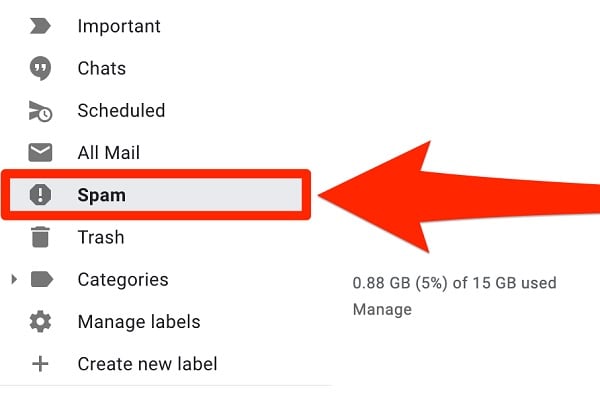
Por padrão, a nova interface do Gmail categorizará automaticamente os e-mails que você recebe em e-mails principais, e-mails sociais e e-mails promocionais. Portanto, além da guia Principal, seu e-mail também pode estar na categoria Social ou Promoções. Você pode encontrar esses marcadores na parte superior da sua caixa de entrada, onde você pode navegar para recuperar e-mails perdidos no Gmail.
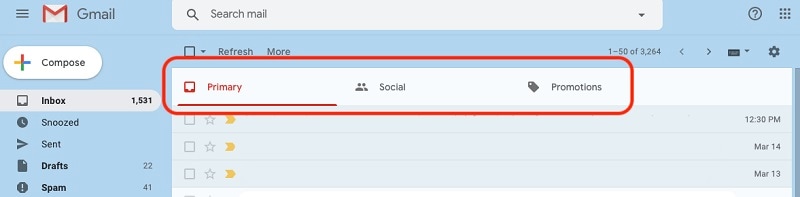
Outro motivo possível para a falta de e-mails no Gmail é que você os moveu para o arquivo por engano. Para encontrá-los, você só precisa ir à sua caixa de entrada e abrir "Todos os e-mails" na barra lateral. Aqui, você pode encontrar todos os e-mails recebidos em sua caixa de entrada, que você pode navegar facilmente.
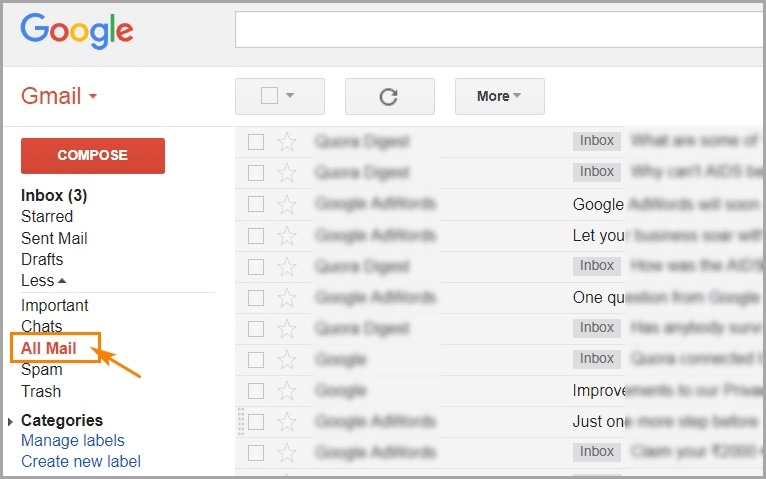
Além disso, se você deseja recuperar e-mails perdidos no Gmail, certifique-se de verificar todas as outras pastas e marcadores. Por exemplo, você pode encontrar pastas diferentes (como Rascunhos) na barra lateral onde seus e-mails podem estar presentes.
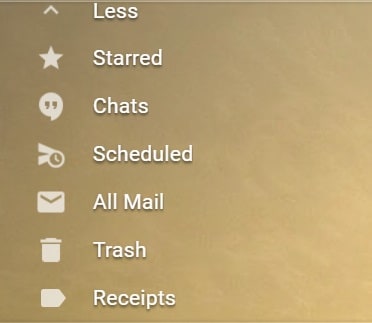
Uma vez que pode haver tantos e-mails indesejados em nossa caixa de entrada, encontrar certos e-mails pode ser difícil. Para recuperar e-mails perdidos no Gmail, você pode apenas ter o auxílio de sua opção de Pesquisa Avançada.
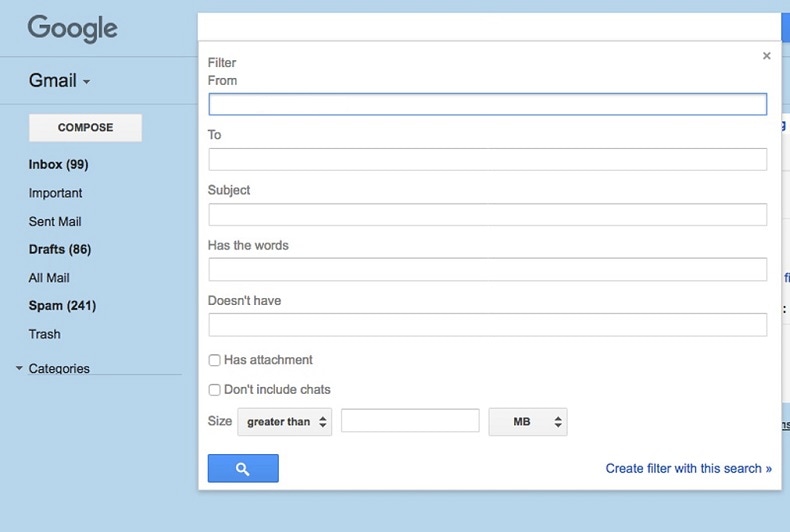
Basta ir até a barra de pesquisa no topo e clicar no ícone suspenso para obter a interface de Pesquisa Avançada. A partir daqui, você pode procurar qualquer e-mail inserindo palavras-chave, destinatário, assunto, data e outros parâmetros.
Se você é um usuário regular do Gmail, deve saber que também podemos criar diferentes filtros e bloquear contatos. Por exemplo, se você configurar filtros para excluir automaticamente e-mails de contatos específicos, talvez não os encontre.
Para saber como recuperar os e-mails perdidos no Gmail, basta acessar suas configurações no ícone de configurações na parte superior. Agora, vá para a seção "Filtros e endereços bloqueados" para verificar os filtros existentes. Você pode clicar no botão "Excluir" ao lado dele para excluir o filtro ou até mesmo editá-lo.
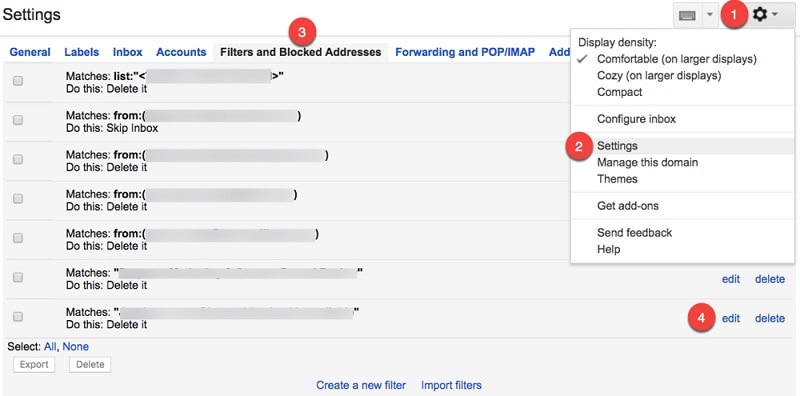
Os usuários do Gmail também podem vincular suas contas a outro endereço de e-mail e encaminhar seus e-mails automaticamente. Se você também ativar essa opção, seu e-mail poderá ser excluído automaticamente depois disso.
Nesse caso, você pode recuperar o e-mail perdido no Gmail visitando suas configurações (o ícone de engrenagem na parte superior). Depois disso, visite a guia "Encaminhamento e POP/IMAP" e veja como você configura as opções de encaminhamento automático. Antes de encaminhar, certifique-se de manter uma cópia do e-mail em sua caixa de entrada.
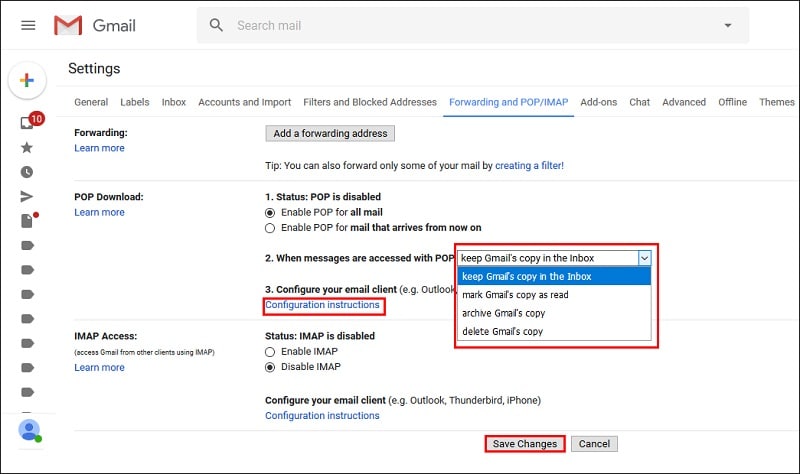
Nem é preciso dizer que, se você não tiver espaço de armazenamento livre suficiente no Gmail, os e-mails que você receber não serão salvos ou exibidos. Para visualizar seu espaço do Gmail, basta abrir sua caixa de entrada e rolar para baixo. No painel inferior, você pode verificar quanto espaço de armazenamento ocupou (dos 15 GB de espaço disponível) e pode clicar no botão "Gerenciar" para comprar mais espaço.
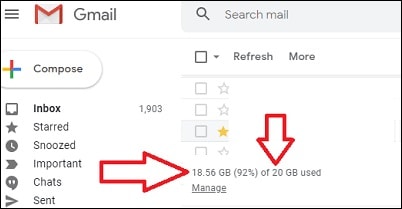
Por fim, se nada mais funcionar, você também pode entrar em contato com o Suporte do Gmail por meio do suporte. Para isso, basta visitar a página oficial (https://support.google.com/mail/workflow/9317561) e verificar o seu e-mail. Depois disso, você pode inserir detalhes sobre seus e-mails perdidos e aguardar o retorno do Suporte do Gmail.
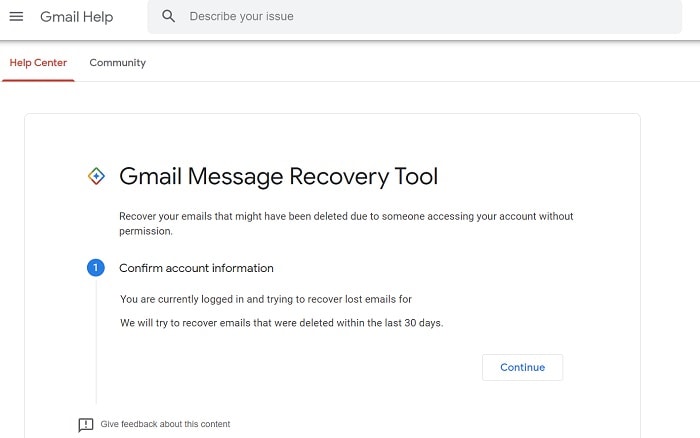
Se você tiver sorte, esses métodos também te ajudarão a recuperar e-mails perdidos no Gmail!
Agora, você pode aprender como recuperar e-mails perdidos no Gmail. Além disso, se você deseja gerenciar sua caixa de entrada do Gmail para manter seu e-mail seguro, considere estas sugestões.
Se não quiser perder seu e-mail, considere organizar sua caixa de entrada. Você pode criar diferentes pastas e filtros no Gmail para realizar as mesmas ações. Além disso, você pode encontrá-los facilmente simplesmente marcando seus e-mails ou marcando e-mails importantes com uma estrela.
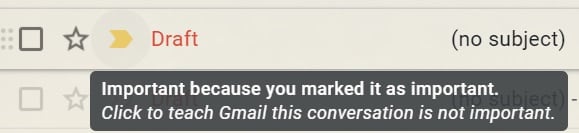
O Gmail também nos permite fazer backup de nossos dados para que seus e-mails importantes sejam mantidos em segurança. Para fazer isso, você pode obter a ajuda do Google Takeout e fazer login com sua conta do Gmail. Aqui, você pode optar por fazer backup de seus dados do Gmail e até mesmo selecionar o que deseja salvar. Isso permitirá que você baixe um arquivo de seus dados do Gmail que pode ser usado posteriormente para restaurar seus e-mails.
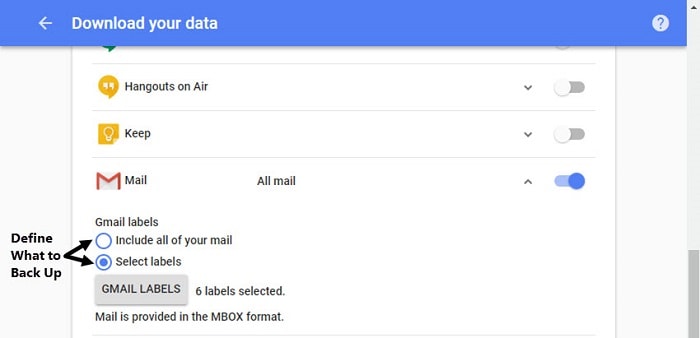
Se você sincronizou seus dados do Gmail com um cliente de desktop (como Outlook ou Thunderbird), instale uma ferramenta de recuperação de dados (como o Wondershare Recoverit). Depois de perder seus e-mails importantes, você pode contar com o Recoverit para ajudá-lo a recuperar. Por meio de um simples processo de clique, você pode escolher um local para digitalizar e restaurar seus dados. O Recoverit pode ajudá-lo a recuperar todos os tipos de dados perdidos em diferentes cenários sem problemas.

Como você pode ver, aprender como recuperar e-mails perdidos no Gmail é muito fácil. Para facilitar para você, listei algumas soluções que segui para recuperar e-mails perdidos no Gmail. Você pode tentar essas soluções sozinho e, se tiver outras sugestões para localizar e recuperar e-mails perdidos no Gmail, pode até informar aos nossos leitores.
Luís Santos
chief Editor